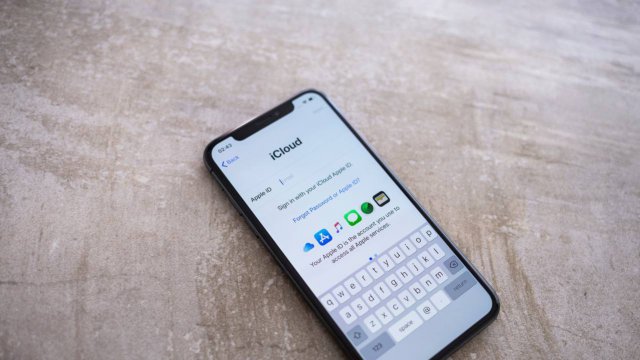Gli utenti Apple sanno bene che la memoria di iCloud è tutt’altro che illimitata. L’azienda fondata da Steve Jobs mette a disposizione dei proprietari di Mac, iPhone e iPad uno spazio di archiviazione gratuito da appena 5 GB. Una quantità che rischia di finire molto in fretta: soprattutto nel caso in cui il cloud venga popolato da immagini o video.
Non sorprende dunque che tantissime persone effettuino ricerche su come liberare spazio su iCloud. Anche perché questo risultato può essere raggiunto seguendo le strategie più differenti.
C’è chi elimina documenti, foto, o video di cui non ha più bisogno. Così come c’è chi preferisce spostare l’archiviazione online verso altri servizi cloud storage.
In alternativa è possibile rinunciare alla sincronizzazione dei backup o delle email. Così come è possibile aggirare il limite dei 5 GB di memoria optando per una soluzione iCloud+ a pagamento.
-
1. Eliminare file inutili da iCloud

iCloud
La prima strada per aumentare lo spazio iCloud disponibile è anche la più intuitiva in assoluto: cancellare materiale obsoleto o inutile.
Per farlo è possibile procedere in due modi diametralmente opposti. Il primo parte dai dispositivi con sincronizzazione attivata e prevede la semplice eliminazione di uno o più contenuti multimediali. Sia Mac che iPhone e iPad avviseranno l’utente dell’imminente rimozione della foto o del video scelto anche da iCloud.
In alternativa è possibile passare direttamente da iCloud: tanto l’app mobile quanto il sito web. In entrambi i casi apparirà immediatamente ben visibile una barra dedicata all’archiviazione. Un metodo rapido e intuitivo per monitorare lo stato dello spazio iCloud e per distinguere tra le diverse tipologie di file presenti in archivio.
Facendo clic (o tap) sulla voce di nome Gestisci spazio account è possibile osservare i file di cui sopra in maniera ancora più dettagliati. iCloud distingue i contenuti per app, software o cartella di provenienza e permette di eseguire delle eliminazioni di file letteralmente chirurgiche.
È possibile eliminare file che non servono più, ma anche file che siano già stati trasferiti altrove. In questo senso nei capoversi a seguire si entrerà nel merito del backup di foto su spazi di archiviazione alternativi a iCloud.
-
2. Alternative a iCloud per l’archiviazione di foto

Google Foto
Di base iCloud esegue tutta una serie di backup in maniera del tutto automatica. Ad esempio ogni foto scattata da iPhone viene immediatamente sincronizzata all’interno dello spazio di archiviazione. Lo stesso discorso vale per ogni video che viene registrato.
In questo modo però lo spazio tende a esaurirsi molto rapidamente. Una valida soluzione consiste nell’utilizzare lo spazio iCloud soltanto per file, documenti o password.
Questo approccio prevede l’utilizzo di servizi alternativi per foto e video. Uno su tutto Google Foto: l’alternativa di casa Mountain View, che offre all’utente ben 15 GB di spazio di archiviazione gratuito.
Certo, l’archiviazione su Google Foto prevede una compressione superiore rispetto a quella prevista dallo storage Apple. Questo significauna leggera perdita di qualità rispetto allo scatto originale. Ma resta comunque un ottimo metodo per chiunque non sappia come liberare spazio su iCloud.
Un’altra valida alternativa è Flickr, che offre a ogni nuovo utente addirittura 1 TB di spazio di archiviazione gratuito. L’upload su Flickr è però leggermente più complicato rispetto a quello su Google Foto, che può essere sincronizzato automaticamente all’app fotocamera e alle cartelle esattamente come iCloud.
-
3. Come liberare spazio su iCloud con i backup

iCloud
I backup occupano moltissima memoria cloud, anche se tanti utenti non lo sanno. Gli iPhone e gli iPad effettuano automaticamente la sincronizzazione dei backup su iCloud. Backup che poi non vengono rimossi.
Il rischio dunque è che l’utente consumi spazio di archiviazione per mantenere il backup di un dispositivo che non utilizza da tempo. Per eliminare backup obsoleti è possibile passare dall’app o dal sito iCloud, seguendo la procedura descritta nei capoversi precedenti.
Prima di eliminare un backup è possibile osservare il dispositivo di riferimento, ma anche la data di creazione. Dopodiché è anche possibile impostare un singolo device o una singola app per annullare la sincronizzazione dei suoi backup su iCloud.
In questo caso la procedura varia in base al singolo caso. Ma spesso è sufficiente accedere alle impostazioni e spuntare o meno l’opzione di sincronizzazione.
-
4. Altri consigli utili per liberare spazio su iCloud

iCloud
Un ultimo metodo che permette di liberare molto spazio di archiviazione è la rimozione delle email dalla sincronizzazione su cloud storage. Nel caso di iCloud questa voce viene visualizzata col nome di Posta.
Le email di solito non sono file particolarmente pesanti. Ma è importante sottolineare che iCloud archivia automaticamente anche gli allegati.
Questo consiglio è utile soprattutto agli utenti che utilizzano iCloud come account email. Ciò vuol dire che utilizzano un indirizzo email del tipo ilmionome@icloud.com.
Le email iCloud vengono sincronizzate automaticamente sullo spazio di archiviazione online. Al contrario le email create con altri provider come ad esempio Gmail o Outlook non occupano spazio iCloud.
Infine gli utenti che proprio non sanno come liberare spazio su iCloud possono sempre passare a un piano a pagamento. Apple infatti propone diversi pacchetti che permettono di superare il limite di archiviazione di 5 GB.
Il primo piano iCloud+ permette di ottenere 50 GB di spazio di archiviazione, a fronte del pagamento di una piccola somma. Il secondo piano prevede un upgrade a 200 GB condivisibilicon la propria famiglia, a fronte di un pagamento di 2,99 euro al mese.
Il terzo e ultimo piano iCloud+ prevede un ulteriore upgrade a 2 TB di spazio di archiviazione, condivisibili con la propria famiglia. In questo caso il pagamento è di 9,99 euro al mese.
L’utente può monitorare o cambiare il proprio abbonamento ad iCloud in qualsiasi momento: sia da app che da sito web. Per farlo è sufficiente fare clic o tap sulla voce di nome Gestisci il tuo piano.
Per saperne di più: IOS, caratteristiche del sistema oprativo Apple